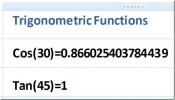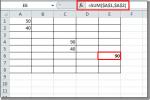Alatna traka za brzi pristup sustava Office 2010
Alatna traka za brzi pristup uključena je i u sustavima Office 2003 i 2007, ali ima veću ulogu u sustavu Office 2010. Ovaj će post naučiti kućne korisnike prednost alatne trake za brzi pristup i zašto biste ga trebali koristiti i iskoristiti na najbolji način. Ukratko, to je jedan potpuni sudarski kurs.
Alatna traka za brzi pristup uključena je u gotovo sve proizvode sustava Office, uključujući Outlook 2010, Word 2010, Excel 2010 i PowerPoint 2010. Prije nego što započnemo, podsjetim vas da u sustavu Office 2007 alatna traka brzog pristupa nije cijenjena većini korisnika jer je svakoj opciji moguće pristupiti iz izbornika (omogućeno pritiskom na Alt ključ). No, budući da Office 2010 ima potpuno novo korisničko sučelje, vrijeme je da se naviknemo na Alatnu traku za brzi pristup.
Alatnu traku za brzi pristup naći ćete u gornjem lijevom dijelu prozora. Za početak kliknite gumb Prilagodi kao na slici ispod.
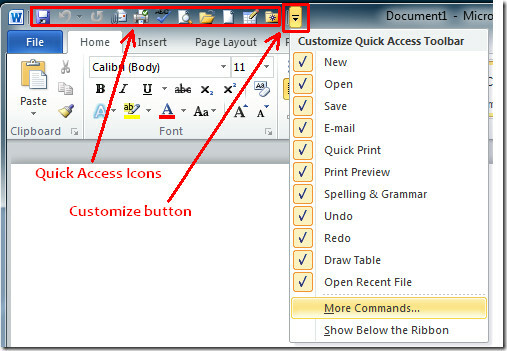
Prema zadanim postavkama omogućene su samo tri ikone za brzi pristup, spremanje, poništavanje i ponovno postavljanje. Možete omogućiti druge naredbe iz izbornika Prilagodi brzu pristupnu alatnu traku. Kad se omoguće, njihove ikone pronaći ćete na alatnoj traci za brzi pristup.
Tehnički se bilo koja naredba može dodati na alatnu traku za brzi pristup. Kliknite opciju Više naredbi i otvorit će se novi prozor odakle možete pregledavati stotine popularnih naredbi.

Da biste dodali naredbu, odaberite je i pritisnite gumb Dodaj. Možete ili prilagoditi alatnu traku za brzi pristup za sve dokumente ili za bilo koji određeni dokument. Ako naredbu ne možete pronaći u odjeljku Popular Commands, možete pregledati više naredbi, uključujući makronaredbe i one koje nisu uključene u vrpcu, između ostalih.

Položaj alatne trake za brzi pristup smatra većinom neugodnim. Da biste ga pomaknuli ispod vrpce, kliknite Prikaži ispod opcije vrpce u kontekstnom izborniku koji se nalazi ispod opcije Više naredbi (pogledajte prvi snimak zaslona).
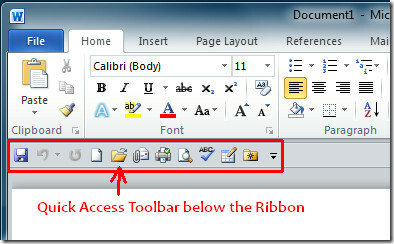
Ako ste prešli s sustava Office 2007 na Office 2010, obavezno izvezite sve prilagodbe. Isto vrijedi i za slučaj kada trebate preći s jedne radne na drugu radnu. Nakon što datoteku imate u .exportedUI formatu, možete je uvesti u samo dva klika iz prozora Prilagodi alatnu traku za brzi pristup.
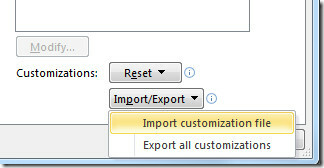 Datoteka za prilagodbu uključuje postavke i za Alatnu traku za brzi pristup i vrpcu, pa se, kada prijeđete s jedne radne stanice na drugu, postavke također mogu premjestiti.
Datoteka za prilagodbu uključuje postavke i za Alatnu traku za brzi pristup i vrpcu, pa se, kada prijeđete s jedne radne stanice na drugu, postavke također mogu premjestiti.
traži
Najnoviji Postovi
OneNote 2010: Brzo povećavanje / smanjivanje odjeljka prijenosnog računala
Kao i druge aplikacije za uzimanje bilješki, OneNote podržava više ...
Excel 2010: Promjena, uklanjanje, ispisati mreže
Excel pruža opciju promjene linije radnog lista. Možete promijeniti...
Excel 2010: Apsolutna i relativna referenca
Excel prema zadanim postavkama koristi relativno referenciranje, to...